Windows XP, verzia operačného systému Windows, ktorá je silná trinásť rokov po jeho vydaní v roku 2001, prišla s praktickou funkciou na opravu poškodenej inštalácie systému Windows. Ak ste niekedy nainštalovali alebo preinštalovali operačný systém Windows XP, pravdepodobne si zapamätáte možnosť s názvom Oprava inštalácie systému Windows, ktorá sa objavila počas procesu inštalácie.
Možnosť inštalácie opravy systému Windows XP bola jednou z najlepších funkcií operačného systému Windows XP, pretože používateľom umožnila opraviť inštaláciu bez straty údajov a nainštalovaných programov.

Avšak, na rozdiel od Windows XP, jeho nástupcovia Windows Vista, Windows 7, Windows 8 a Windows 8.1 nemajú funkciu Oprava inštalácie systému Windows možnosť a namiesto toho ponúka rad ďalších funkcií na opravu inštalácie systému Windows, vrátane pokročilých príkazov.
Kým systémy Windows 8 a 8.1 dodávané s funkciou Refresh PC, užitočnou funkciou na rýchle obnovenie predvolených nastavení systému Windows, nevýhodou tejto funkcie je, že odstráni všetky programy na pracovnej ploche a po vykonaní obnovenia počítača budete musieť znova nainštalovať všetky aplikácie pre osobné počítače. prevádzka.
Ak chcete opraviť inštaláciu systému Windows 8.1 bez straty súborov, nastavení systému Windows a nainštalovaných aplikácií, môžete postupovať podľa nižšie uvedeného riešenia a opraviť inštaláciu tak, že budete uchovávať súbory, nastavenia systému Windows a nainštalované aplikácie.
Keď opravíte inštaláciu systému Windows 8.1 podľa nasledujúcich pokynov, budete si môcť ponechať všetky súbory, nainštalované aplikácie a nastavenia. Napríklad všetky súbory a odkazy na pracovnej ploche a všetky súbory vo vašich dokumentoch a obrázkoch budú počas operácie opravy zachované.
Upozornenie: Odporúčame vám zálohovať dôležité údaje skôr, ako budete postupovať podľa našich pokynov, aj keď postup neodstráni vaše údaje.
Krok 1: Zapnite počítač a spustite systém Windows 8.1.
Krok 2: Vložte disk CD so systémom Windows 8.1 do optickej jednotky alebo pripojte zavádzací systém Windows 8.1 USB. Ak máte súbor so systémom Windows 8.1 ISO, prejdite na umiestnenie súboru, kliknite naň pravým tlačidlom myši a potom kliknite na možnosť Pripojiť na pripojenie súboru ISO.
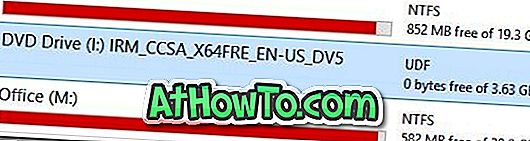
Krok 3: Otvorte inštalačný disk DVD, USB alebo pripojenú ISO v systéme Windows 8.1 (Tento počítač) a potom dvakrát kliknite na súbor Setup.exe .
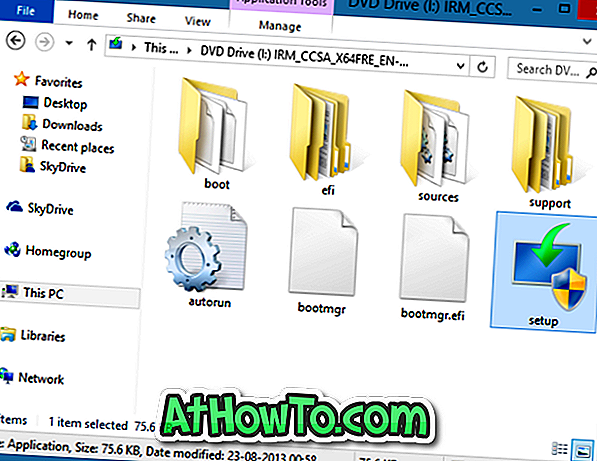
Krok 4: Keď sa zobrazí obrazovka Získanie dôležitých aktualizácií, vyberte prvú možnosť s názvom Prevziať a nainštalovať aktualizácie (odporúča sa) a potom kliknutím na tlačidlo Ďalej skontrolujte aktualizácie a potom nainštalujte, ak sú dostupné. Nastavenie sa môže po inštalácii aktualizácií reštartovať.
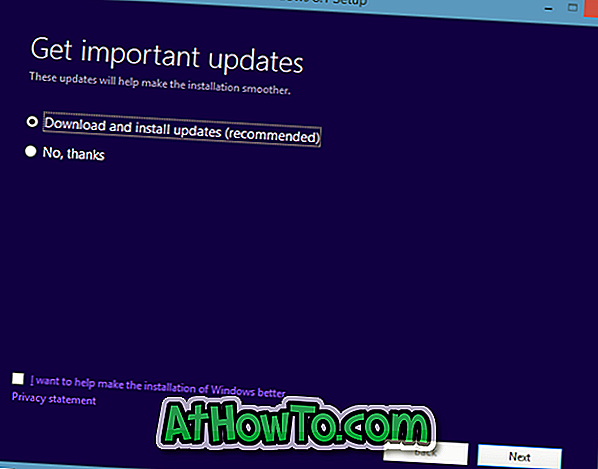
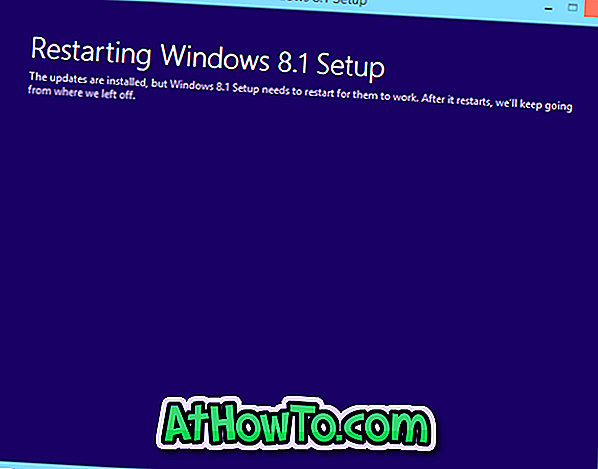
Krok 5: Na nasledujúcej obrazovke budete musieť zadať kód Product Key systému Windows 8.1. Pred kliknutím na tlačidlo Ďalej zadajte 25-znakový kód Product Key.
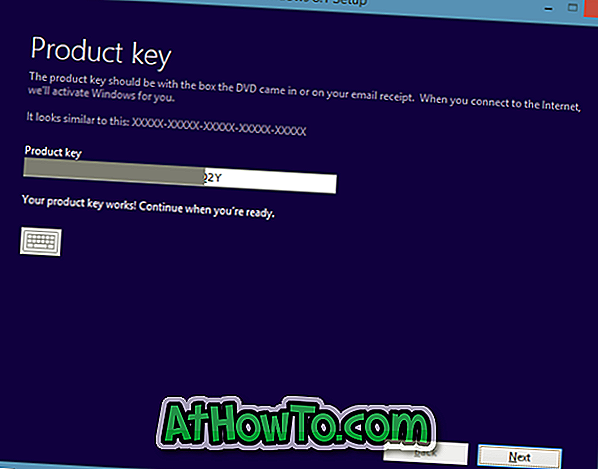
Ak z nejakého dôvodu nemôžete nájsť kód Product Key, môžete sa obrátiť na náš spôsob obnovenia kódu Product Key systému Windows 8.1 z databázy Registry bez použitia sprievodcu nástrojmi tretích strán.
Krok 6: Akceptujte licenčnú zmluvu začiarknutím voľby s názvom Súhlasím s licenčnými podmienkami a kliknutím na tlačidlo Prijať .
Krok 7: Toto je dôležitý krok. Tu musíte vybrať prvú možnosť s názvom Udržať nastavenia systému Windows, osobné súbory a aplikácie . Kliknite na tlačidlo Ďalej, ak chcete, aby inštalácia prehľadala váš počítač, či nemá voľné miesto na disku a iné požiadavky.

Ak voľné miesto na systémovej jednotke (jednotka Windows 8.1) nie je pre operáciu dostačujúce, budete pred pokračovaním ďalej vyzvaní, aby ste uvoľnili potrebné miesto.
Ako sme už spomínali predtým, keď opravíte inštaláciu systému Windows 8.1 podľa tejto metódy, budete si môcť ponechať všetky súbory, nainštalované aplikácie z nastavení Obchod, stolné programy a Windows.
Pred ďalším krokom zatvorte všetky spustené aplikácie a uložte svoju prácu.
Krok 8: Jednoducho kliknite na tlačidlo Inštalovať a začnite inštalovať (opravovať) systém Windows 8.1 tak, že si ponecháte nastavenia systému Windows, osobné súbory a aplikácie.

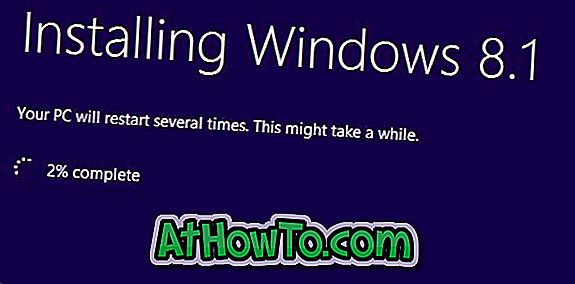
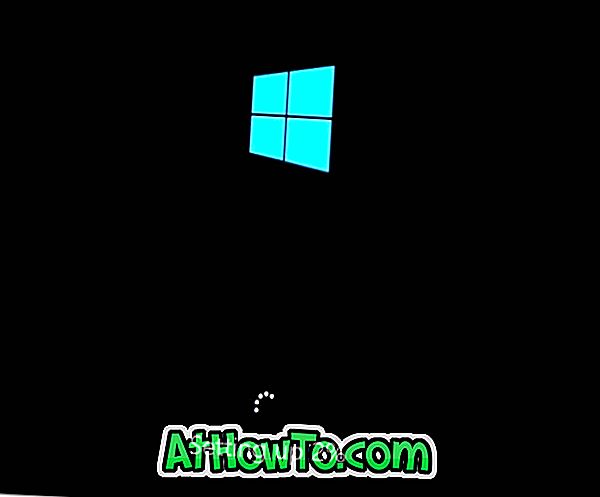
Proces inštalácie môže trvať niekoľko minút až hodín, v závislosti od konfigurácie vášho systému.
Krok 9: Po dokončení inštalácie sa zobrazí obrazovka Nastavenia . Tu môžete buď kliknúť na položku Použiť expresné nastavenia, ak chcete prejsť s odporúčanými nastaveniami, alebo kliknutím na tlačidlo Prispôsobiť môžete zmeniť predvolené nastavenia.
Krok 10: Na nasledujúcej obrazovke sa zobrazí výzva na zadanie hesla vášho konta spoločnosti Microsoft, ktoré používate na prihlásenie do systému Windows 8.1. Zadajte heslo a kliknite na tlačidlo Ďalej.
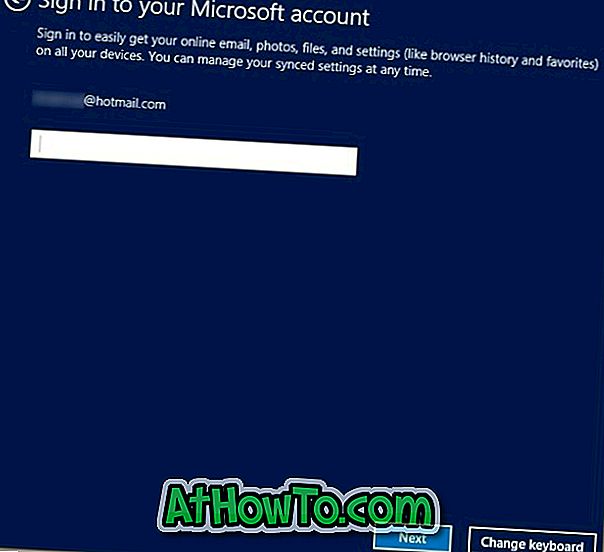
Môžete nám pomôcť pomôcť chrániť vašu informačnú obrazovku, kde musíte vybrať alternatívnu e-mailovú adresu, na ktorú chcete zadať kód na overenie účtu spoločnosti Microsoft.
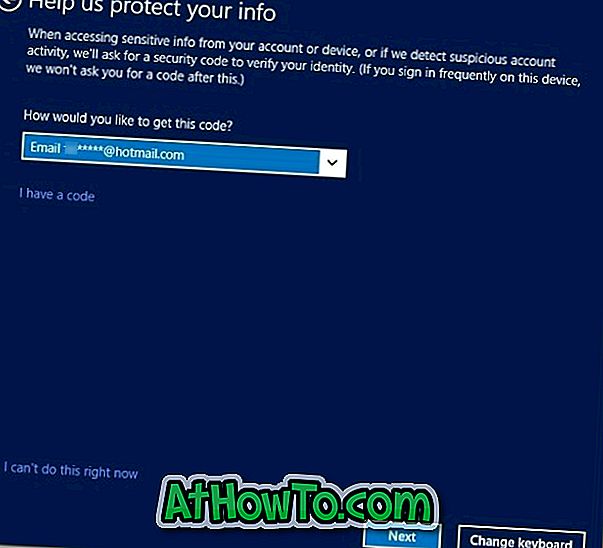
Alebo môžete jednoducho kliknúť na položku Nemôžem to urobiť hneď teraz a potom kliknutím na tlačidlo Ďalej prejsť na ďalší krok. Účet si môžete overiť neskôr z nastavení počítača.
Váš počítač sa môže znova spustiť. To je všetko! Vaša opravená inštalácia systému Windows 8.1 je pripravená!














